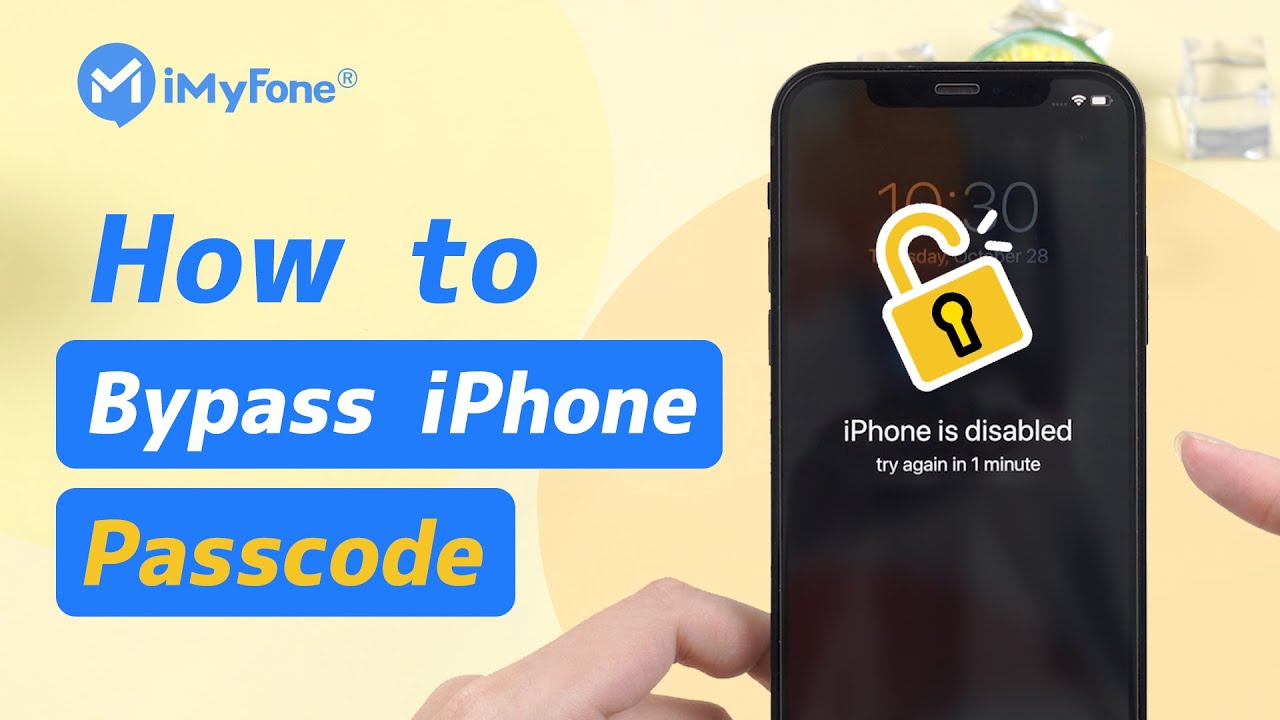6 простых способов убрать блокировку экрана на iPhone
Категория: Разблокировка iPhone

Устали постоянно вводить пароль? В этой статье мы покажем, как отключить блокировку экрана на iPhone. Ниже вы найдете 6 простых способов, которые помогут вам, даже если вы забыли свой код доступа. Давайте начнем!

В этой статье:
- Убираем блокировку, если забыли пароль
- Способ 1: Самый простой путь — iMyFone LockWiper

- Способ 2: Классический метод через iTunes (или Finder)
- Способ 3: Режим восстановления как крайняя мера
- Отключаем пароль, если вы его знаете
- Способ 4: Прямо через «Настройки» вашего iPhone
- Способ 5: Функция «Стереть iPhone» (для iOS 15.2 и новее)
- Способ 6: Удаленно через «Найти iPhone» (Find My)
- Бонусный совет: Что делать, если iPhone завис на экране блокировки?
Убираем блокировку, если забыли пароль
Забыли пароль и теперь не можете пользоваться своим iPhone? Не переживайте, такое случается! К счастью, есть несколько проверенных способов снять блокировку экрана на iPhone без пароля. Изучите их, чтобы быстро вернуть себе доступ к телефону.
Способ 1 Самый простой путь — iMyFone LockWiper
Если вы ищете простой и надёжный способ, iMyFone LockWiper — ваш лучший выбор. Эта программа создана специально для таких ситуаций. Она помогает убрать блокировку экрана iPhone всего за пару минут, даже если вы забыли пароль от Apple ID.
В отличие от других инструментов, LockWiper интуитивно понятен и имеет высокую эффективность — 99%. Он не требует никаких технических навыков, а значит, справиться с ним сможет каждый.

С помощью LockWiper вы сможете:
- Удалить любые типы блокировок: 4- или 6-значные пароли, Touch ID, Face ID.
- Восстановить доступ к iPhone, если он заблокирован, отключён или завис.
- Разблокировать даже б/у устройства.
- Легко снять пароль от "Экранного времени" без потери данных.
Посмотрите короткое видео, чтобы узнать, как снять блокировку с iPhone с помощью iMyFone LockWiper.
Шаг 1: Установите LockWiper на свой компьютер. Запустите программу и нажмите «Начать разблокировку».
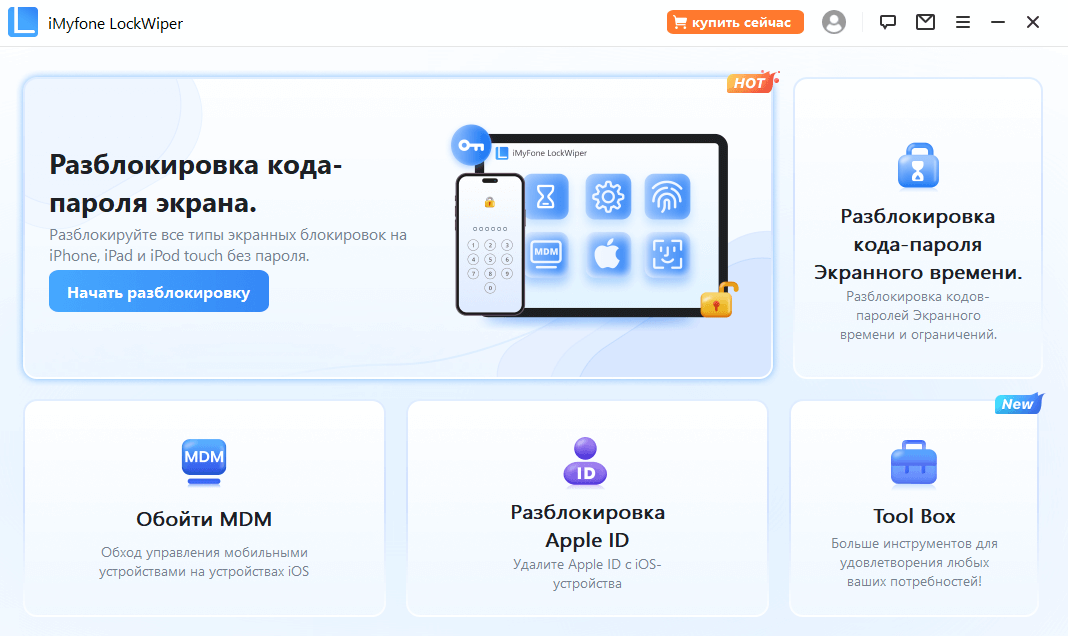
Шаг 2: Подключите ваш iPhone с помощью USB-кабеля и кликните «Начать».
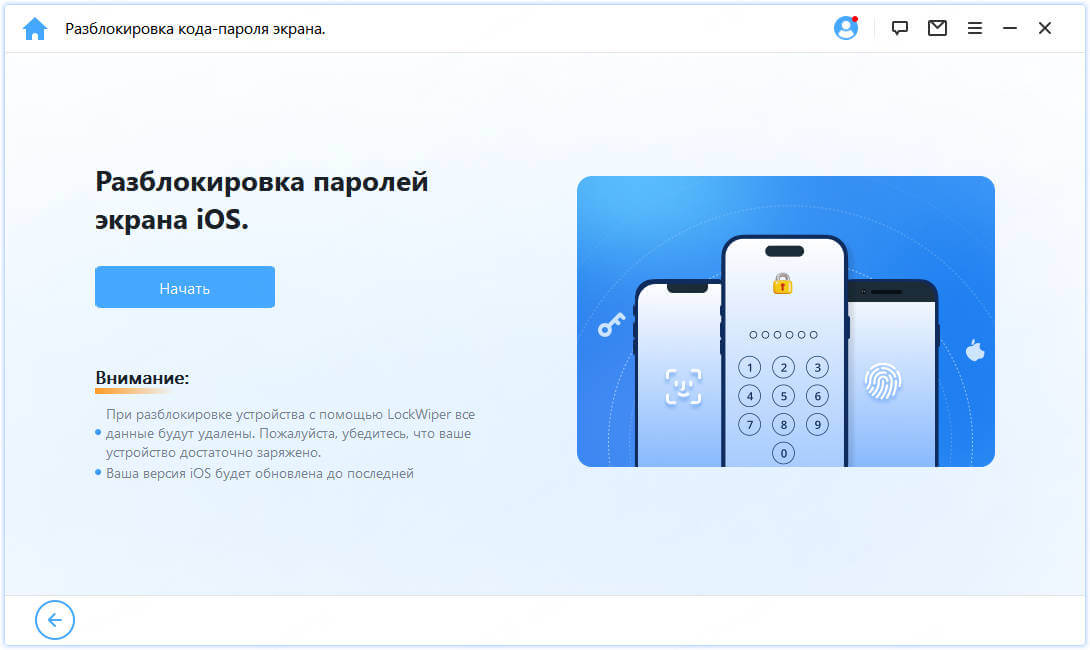
Шаг3: Программа подберет нужную прошивку для вашего устройства. Нажмите «Скачать».
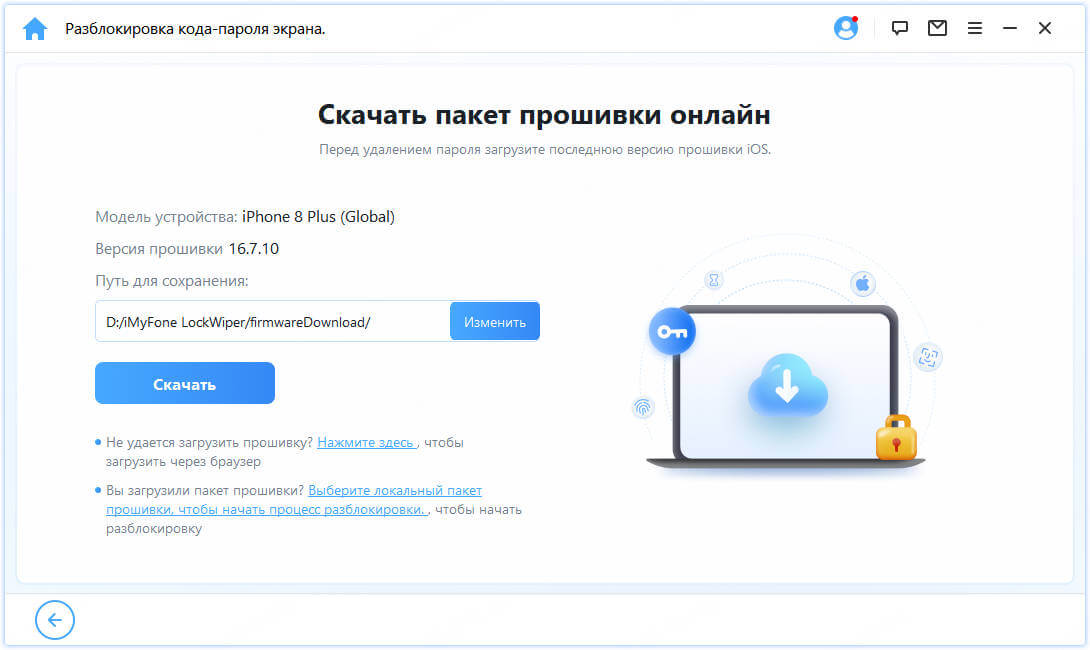
Шаг 4: Прочтите текст и введите «000000», чтобы подтвердить, что вы готовы начать разблокировку. После этого нажмите «Разблокировка».
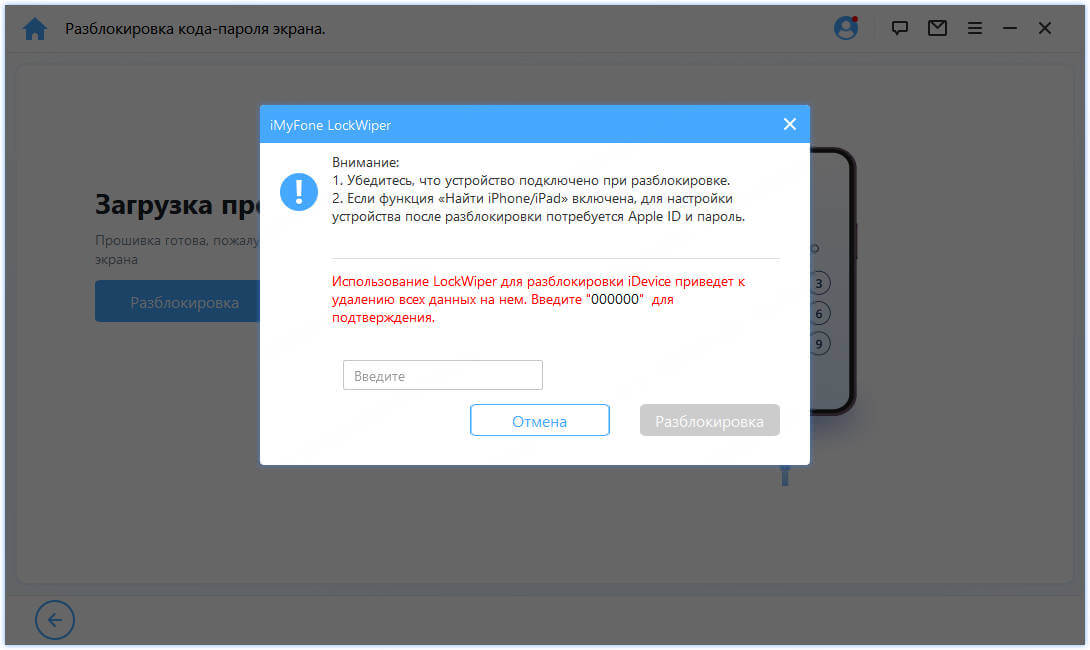
Шаг 5: Когда загрузка завершится, программа начнет процесс сброса. Процесс сброса займет 5-10 минут.
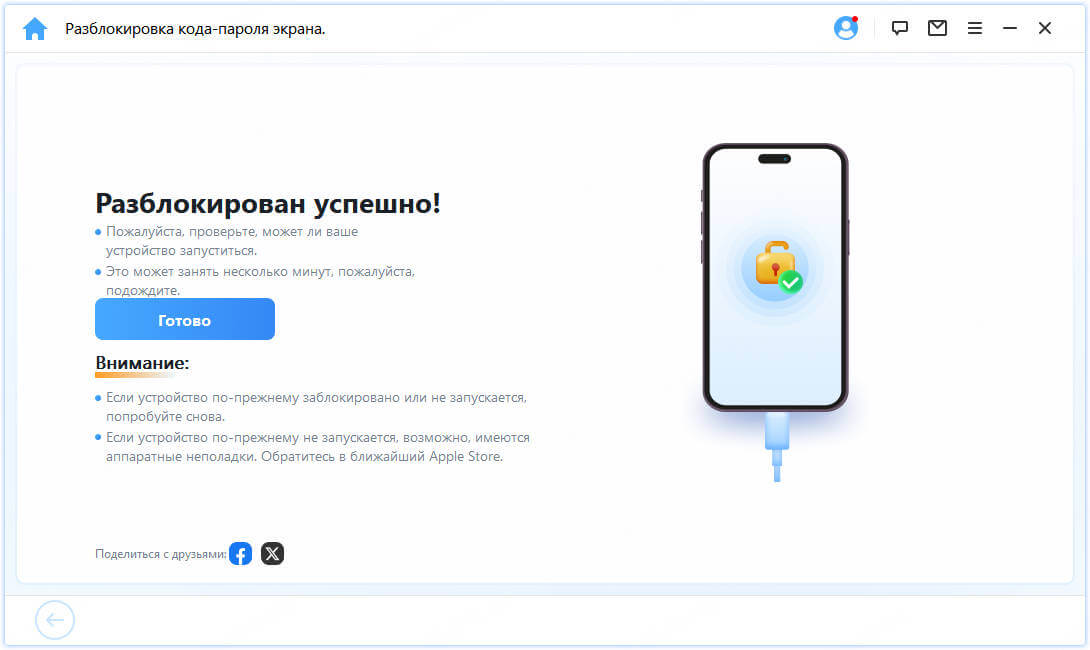
Как только процесс завершится, ваш iPhone будет разблокирован и готов к настройке. Вы сможете снова пользоваться им без каких-либо ограничений.
Способ 2 Классический метод через iTunes (или Finder)
Старый добрый iTunes (или Finder на новых Mac) тоже может помочь, если вы раньше синхронизировали с ним свой iPhone. Просто подключите устройство к компьютеру.
Важный момент: если компьютер запросит пароль от iPhone, который вы как раз и забыли, этот способ не сработает. В таком случае лучше сразу попробуйте iMyFone LockWiper, чтобы сэкономить время.
Этот способ не поможет, если на вашем iPhone включена функция «Найти iPhone» (Локатор).
Если все в порядке, iTunes определит устройство. Перейдите на страницу вашего iPhone и нажмите «Восстановить iPhone». После завершения процесса блокировка экрана исчезнет.

Способ 3 Режим восстановления как крайняя мера
Этот метод немного сложнее, но он — настоящее спасение, когда другие варианты не сработали. Следуйте шагам внимательно.
Шаг 1: Подключите iPhone к компьютеру и откройте iTunes (или Finder).
Шаг 2: Переведите iPhone в режим восстановления. Комбинации кнопок зависят от модели:
- iPhone 8 и новее: Нажмите и отпустите кнопку громкости вверх, затем так же — кнопку громкости вниз. После этого зажмите боковую кнопку, пока не увидите экран режима восстановления.
- iPhone 7/7 Plus: Одновременно зажмите боковую кнопку и кнопку уменьшения громкости. Держите, пока не появится экран восстановления.
- iPhone 6s и старше: Одновременно зажмите кнопку «Домой» и верхнюю (или боковую) кнопку. Держите их до появления экрана восстановления.
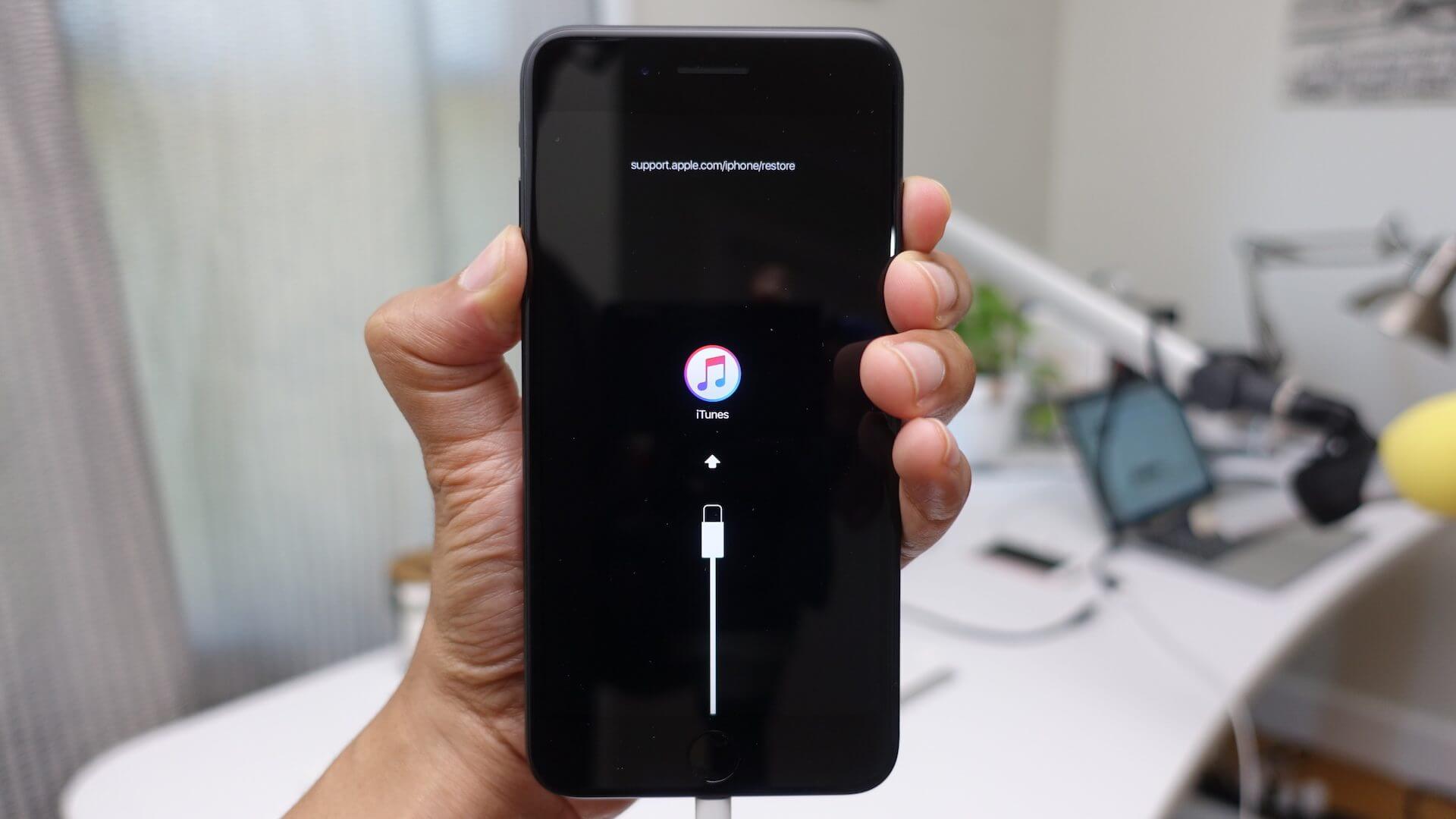
Шаг 3: На компьютере появится окно. Смело нажимайте «Восстановить», и iTunes начнет загрузку ПО для вашего iPhone.
Если процесс загрузки длится дольше 15 минут, iPhone может выйти из режима восстановления. Не страшно — просто повторите шаги 2 и 3 еще раз.
Как видите, шагов довольно много. Если хотите убрать блокировку экрана на iPhone без лишних сложностей, этот процесс отлично автоматизирует программа iMyFone LockWiper.
Попробуйте iMyFone LockWiper и снимите блокировку за 3 простых шага!
Отключаем пароль, если вы его знаете
Способ 4 Прямо через «Настройки» вашего iPhone
Если вы помните свой пароль и просто хотите его отключить, чтобы не вводить каждый раз — это самый легкий путь.
Шаг 1: Откройте «Настройки» → «Face ID и код-пароль» (или «Touch ID и код-пароль»).
Шаг 2: Введите ваш текущий пароль, чтобы войти в меню. Пролистайте вниз и нажмите «Выключить код-пароль».
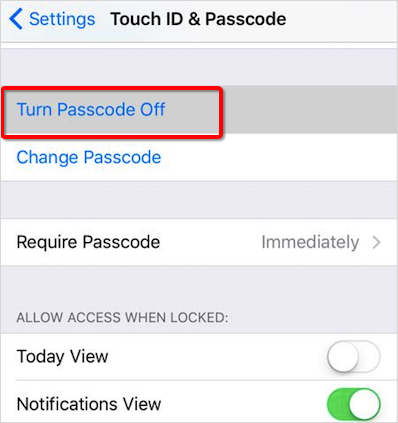
Шаг 3: iPhone попросит подтвердить ваше решение. Нажмите «Выключить» и еще раз введите пароль для завершения.
Готово! Теперь для доступа к iPhone пароль не потребуется.
Способ 5 Функция «Стереть iPhone» (для iOS 15.2 и новее)
Если на вашем iPhone установлена iOS 15.2 или выше, вы можете быстро убрать блокировку экрана с помощью встроенной функции. Однако есть пара важных условий.
- iPhone должен быть подключен к интернету.
- Необходимо знать пароль Apple ID.
Шаг 1: Введите неправильный пароль несколько раз, пока не появится экран «iPhone недоступен».
Шаг 2: Нажмите «Стереть iPhone» в правом нижнем углу.
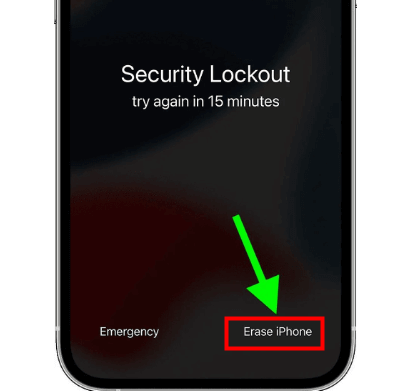
Шаг 3: Авторизуйтесь под своим Apple ID и дождитесь завершения процесса — блокировка будет снята.
Способ 6 Удаленно через «Найти iPhone» (Find My)
Этот метод отлично подойдёт, если под рукой нет компьютера. Главное — иметь другое доверенное устройство и помнить данные своей учетной записи Apple ID.
Шаг 1: Зайдите на icloud.com и войдите в свой аккаунт iCloud.
Шаг 2: Перейдите в раздел Найти > Все устройства.
Шаг 3: Выберите нужный iPhone и нажмите «Стереть iPhone», затем введите Apple ID и пароль.
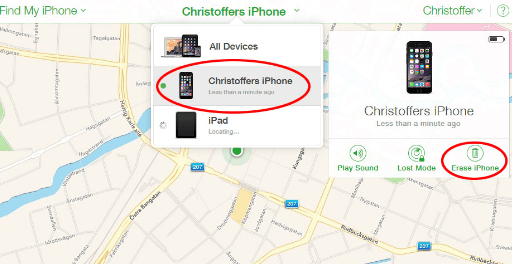
После стирания блокировка экрана iPhone будет отключена.
Убрать блокировку экрана на iPhone быстро и без усилий
Бонусный совет: Что делать, если iPhone завис на экране блокировки?
Если ваш iPhone завис или перестал реагировать на экране блокировки, извлечь аккумулятор, к сожалению, нельзя. Но есть несколько простых способов вернуть устройство к жизни:
1 Попробуйте выключить iPhone
Удерживайте кнопку «Режим сна/Пробуждение» несколько секунд, пока не появится красный ползунок. Проведите по нему, чтобы выключить устройство. Затем включите iPhone снова через пару минут.
2 Сделайте принудительный сброс
Если обычное выключение не помогло, выполните принудительный сброс. Это не удалит ваши данные, но часто решает проблему зависания.
- iPhone X/8/8 Plus: Быстро нажмите кнопку увеличения громкости, затем быстро кнопку уменьшения громкости, после удерживайте кнопку «Пробуждение/Режим сна», пока не появится логотип Apple.
- iPhone 7/7 Plus: одновременно удерживайте кнопки «Пробуждение/Режим сна» и «Уменьшение громкости» до появления логотипа Apple.
- iPhone 6s и старше: удерживайте одновременно кнопки «Домой» и «Пробуждение/Режим сна» до появления логотипа Apple.
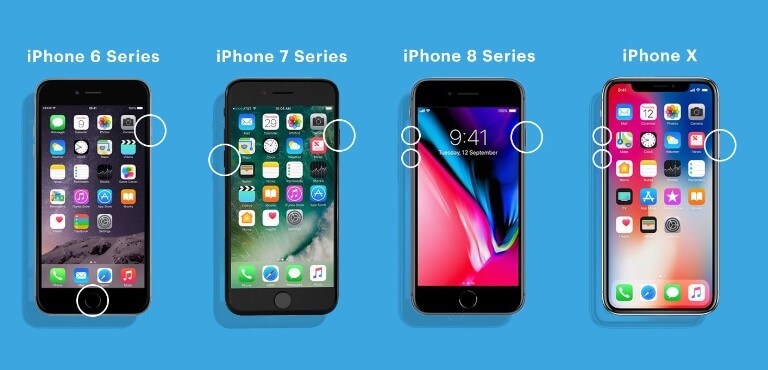
3 Исправьте зависание экрана блокировки с iMyFone LockWiper
iMyFone LockWiper не только помогает убрать блокировку экрана без пароля, но и устраняет разные неполадки iPhone, связанные с зависаниями и блокировками.
С помощью LockWiper можно решить такие проблемы:
- Экран блокировки завис и не реагирует.
- iPhone застыл на черно-белом экране или с логотипом Apple.
- Устройство застряло в процессе загрузки.
- Забыли пароль для доступа к iPhone или iPad.
- Устройство отключено и не принимает код.
Заключение
Если вы не знаете, как убрать блокировку экрана на iPhone, лучшим решением станет разблокировка iPhone. Этот инструмент разблокирует любой замок на устройстве быстро, просто и безопасно, при этом надежно защищает вашу конфиденциальность.